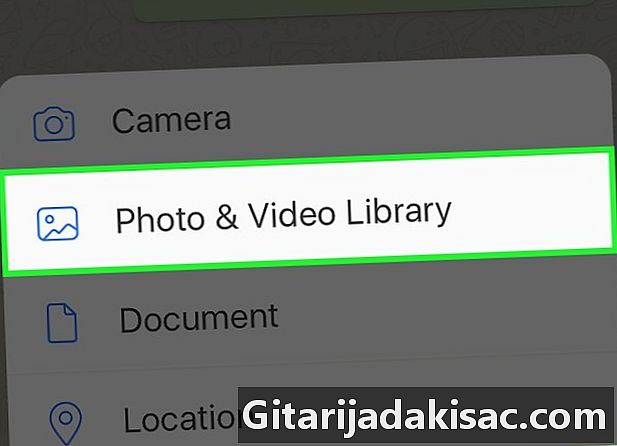
Sisu
See artikkel on kirjutatud meie toimetajate ja kvalifitseeritud teadlaste koostöös, et tagada sisu täpsus ja täielikkus.i sisuhaldusmeeskond uurib toimetuse tööd hoolikalt, et tagada iga üksuse vastavus meie kõrgetele kvaliteedistandarditele.
Animeeritud GIF-faili saate hõlpsalt WhatsAppis olevale kontaktisikule saata.
etappidel
-
Avage WhatsApp. Rakendust WhatsApp tähistab rohelisel taustal vestlusmullides asuv telefoniikoon.- Kui te pole WhatsAppiga ühendatud, sisestage oma telefoninumber ja vajutage jätkama.
-
Puudutage kasse. See nupp asub ekraani allosas, valikust vasakul seaded.- Kui olete juba vestlusmenüüs, siis jätke see samm vahele.
- Kui olete vestlusaknas, vajutage nuppu tagastamine ekraani vasakus ülanurgas.
-
Valige vestlus. -
Vajutage +. See nupp asub ekraani vasakus alanurgas. -
Koputage valikuid Fotod ja videod. -
Vajutage GIF. See suvand on ekraani vasakus alanurgas. Sellelt lehelt saate valida GIF-i, koputades seda, või võite riba abil otsida konkreetset GIF-i Otsing GIPHY-st ekraani ülaosas.- Võite ka vajutada Esiletõstetud oma lemmik GIF-ide nägemiseks lehe ülaosas.
-
Valige GIF. GIF avaneb redigeerimisrežiimis ja saate teha järgmist:- lisage e ja kleebised, vajutades ekraani paremas ülanurgas olevatele nuppudele,
- lisage pealdis, kirjutades selle ekraani allosas olevale ribale,
- lisage uus GIF või foto, valides ikooni + legendiriba vasakul.
-
Valige valge nool. Nool on ekraani paremas alanurgas. Teie GIF saadetakse valitud kontaktile.